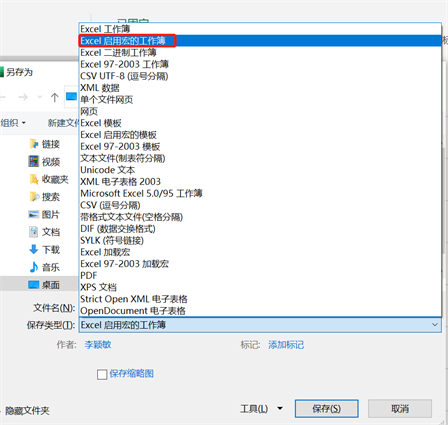最佳答案第一步:在工作表中记录节日的日期。这里分享一个date函数语法结构:DATE(year,month,day)例子:date(2022,5,20),返回出来的值就是2022-5-20我记录的方法是先记录月份和日期,用date函数和year函数组合起来,就可以得到今年这个节日的【年月日】,这样是为了方便......
第一步:在工作表中记录节日的日期。
这里分享一个date函数
语法结构:DATE(year,month,day)
例子:date(2022,5,20),返回出来的值就是2022-5-20
我记录的方法是先记录月份和日期,用date函数和year函数组合起来,就可以得到今年这个节日的【年月日】,这样是为了方便每年都更新日期,不用手动更改。
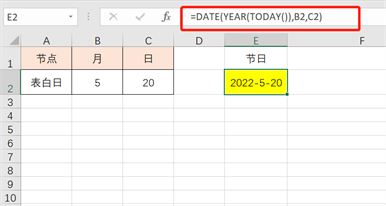
记录节日时间
第二步:在空白单元格输入公式【=E2-now()】(这里的E2是指节日所在的单元格,now()是指现在的时间,两者相减就可以得到剩余的时间)
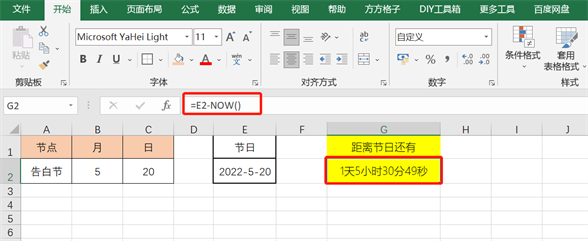
第三步:设置单元格格式
右击【设置单元格格式】,在弹出的窗口中选择自定义,在类型中输入”d天h小时mm分ss秒”,确定即可
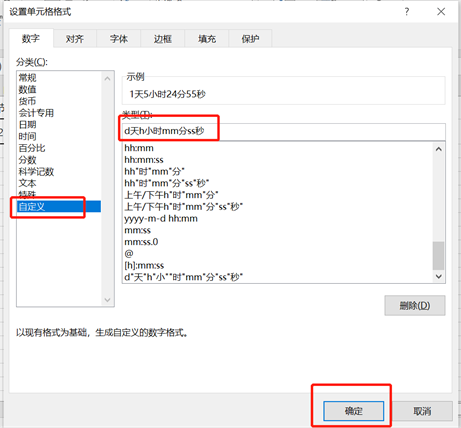
设置单元格格式
这时候你就会发现,设置的倒计时只是一个静态的时间,每一次都需要按F9才可以更新日期。接下来就是最重要的设置!
第四步:添加VBA代码
点击Alt+F11,调出开发者工具页面
点击【插入】-【模块】
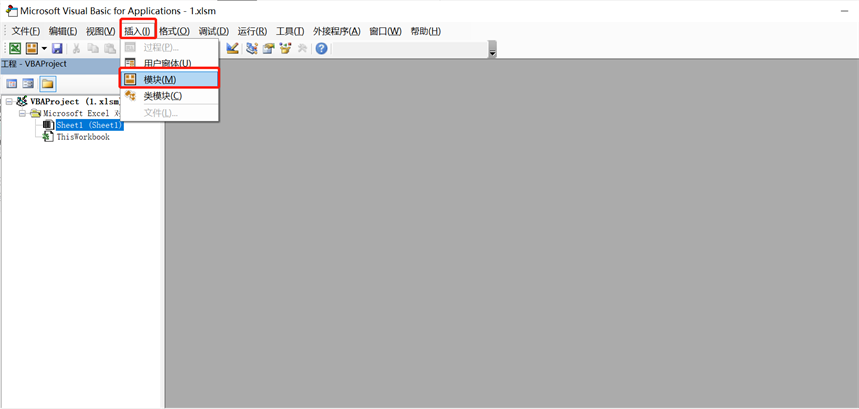
Alt+F11开发者工具
左侧【工程栏】中,双击刚插入的【模块1】,然后在右侧的代码窗口输入以下代码:
Sub Macrol()
Application.OnTime Now + TimeValue(“00:00:01”), “Macrol”
Calculate
End Sub
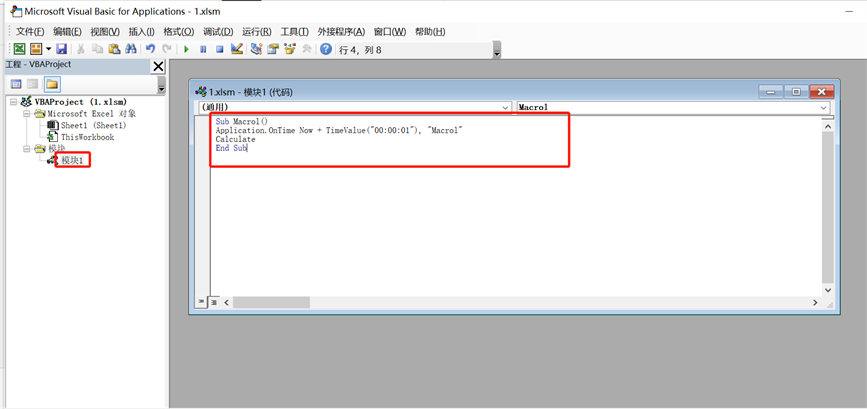
模块1代码
然后双击【工程栏】中的【ThisWorkbook】,在右侧的代码窗口输入以下代码:
Private Sub workbook_open()
Macrol
End Sub
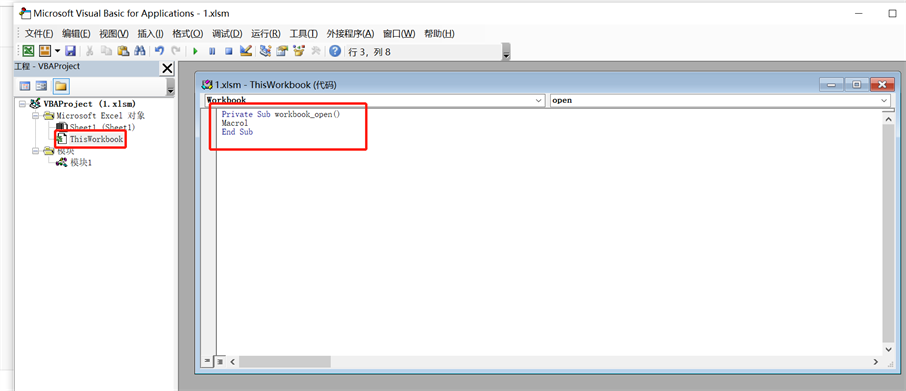
ThisWorkbook代码
最后点击F5,在弹出的宏窗口中,点击运行
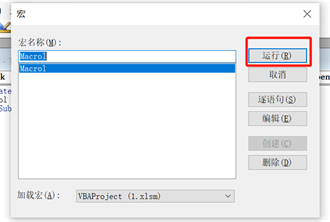
F5运行
关闭开发者工具页面,就会出现一个动态的倒计时!
最后把倒计时的格式和文字调整为自己喜欢的,就大功告成!
PS:这里来个个小提示,在保存Excel时,弹出一个窗口,点击【否】,保存类型选择“Excel启用宏的工作簿”,即可保存。